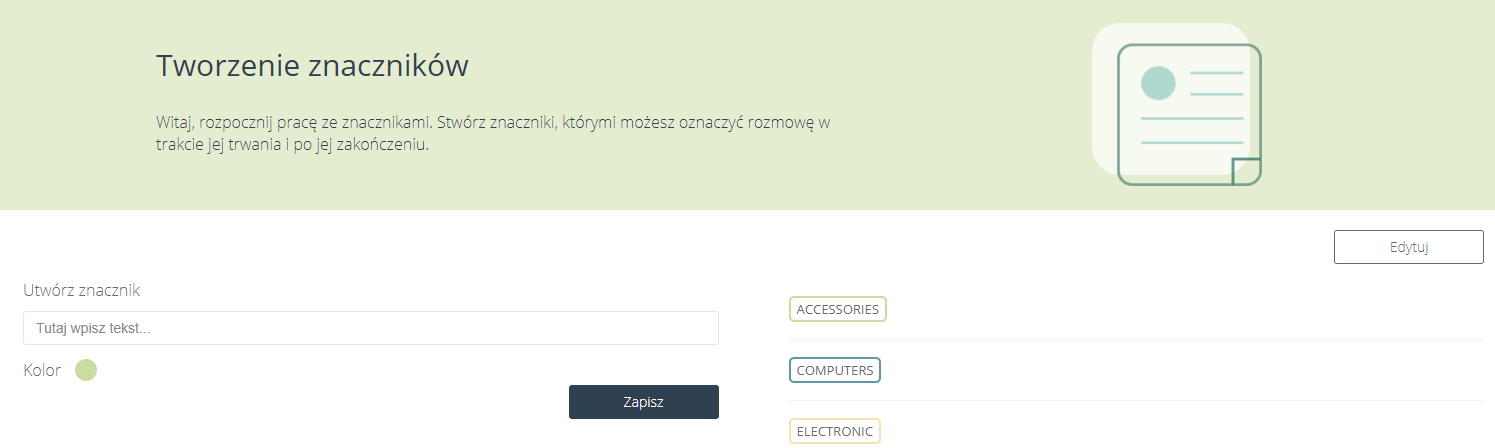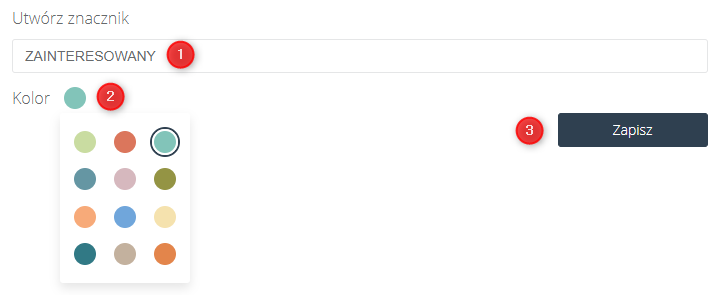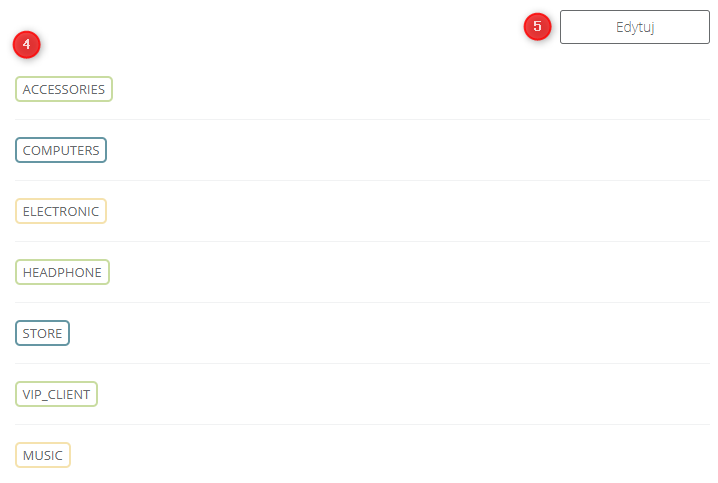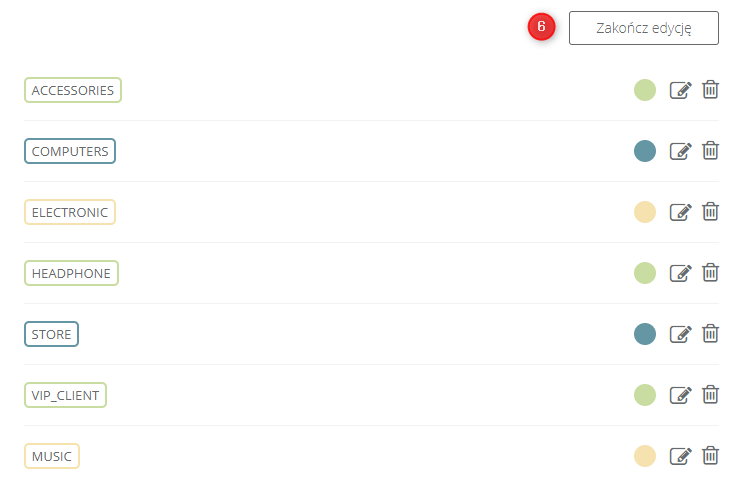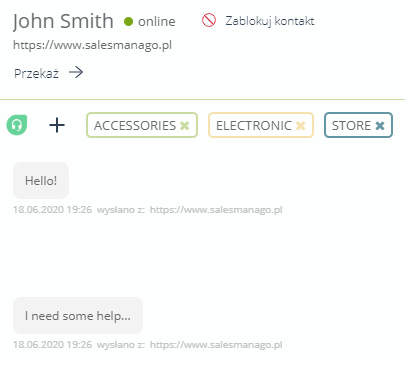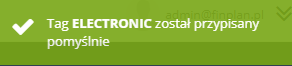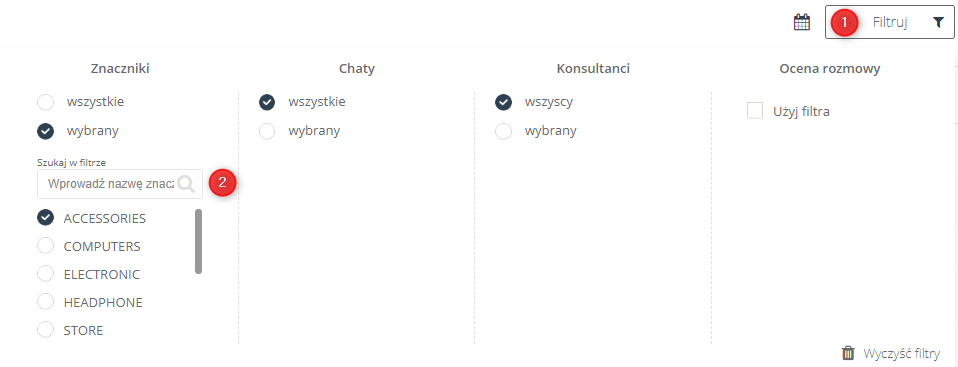Usprawnij pracę konsultantów prowadzących rozmowy z klientami na Live Chacie. Twórz znaczniki rozmów, którymi możesz oznaczyć konwersację w trakcie jej trwania, jak i po jej zakończeniu, aby z łatwością ją wyszukać na liście rozmów.
Jeśli stworzyłeś już czat i ustawiłeś swojego konsultanta, możesz przystąpić do korzystania Więcej informacji
Aby utworzyć znaczniki rozmowy należy przejść do
LIVE CHAT => ZNACZNIKI
Spis treści
- Co to są znaczniki rozmów w Live Chacie?
- Tworzenie znaczników rozmów w Live Chacie
- Dodawanie znaczników podczas rozmowy z użytkownikiem lub po jej zakończeniu
- Filtrowanie rozmów po znacznikach na Liście Konwersacji
1. Co to są znaczniki rozmów w Live Chacie?
Aby móc korzystać z czatu, musisz stworzyć konto użytkownika Więcej informacji
Znaczniki rozmowy to funkcjonalność stworzona, aby ułatwić segregację rozmów z kontaktami oraz umożliwić ich filtrowanie na Liście Konwersacji. Możliwości utworzenia nowych znaczników są nieograniczone. Nie ma limitu ilości nowych znaczników oraz rozmów dopisanych do nich. Jeden kontakt może mieć dowolną ilość znaczników. Można tworzyć dowolne znaczniki np.:
- NOWY KONTAKT – znacznik przypisujemy do rozmowy, w której pozyskaliśmy nowy kontakt.
- REKLAMACJA – znacznik przypisujemy do rozmowy, w której klient domagał się reklamacji.
- POLECENIE – znacznik przypisujemy do rozmowy, w której nastąpiło polecenie produktu.
Po wejściu w Znaczniki ukaże nam się następujący panel:
2. Tworzenie znaczników rozmów w Live Chacie
Przejdź do zakładki Live Chat => Znaczniki.
W widocznym na obrazku panelu mamy możliwość dodania nowych znaczników rozmów oraz ustawienie ich podstawowych wariancji:
[1] Nazwa – nazwa znacznika automatycznie jest wpisywana wielkimi literami, można używać spacji, znaków specjalnych, liter oraz cyfr do jej utworzenia.
[2] Koloru – dostępne jest 12 wariantów kolorystycznych, których możesz używać, aby ułatwić rozróżnienie znaczników przy ich dodawaniu w Panelu Konsultanta.
[3] Zapisz – kliknij aby zapisać nowo utworzony znacznik.
WAŻNE: W panelu znaczników widzimy również:
[4] Listę znaczników – znajdują się tu wszystkie stworzone przez nas, dostępne znaczniki otoczone ramką z wybranym wcześniej kolorem. Domyślne Twoja lista znaczników jest pusta, musisz stworzyć swoje znaczniki od początku.
[5] Edytuj – to przycisk, który rozwija nam panel ustawień istniejących znaczników, gdzie możemy je dowolnie edytować – zmieniać kolor, nazwę, lub usunąć dany znacznik.
[6] Zakończ edycję – to przycisk, którego używamy, aby zapisać wprowadzone przez nas zmiany, zwija panel ustawień edycji znaczników.
3. Dodawanie znaczników podczas rozmowy z użytkownikiem lub po jej zakończeniu
Przejdź do zakładki Live Chat => wybierz Aktywny Chat => Zaloguj => Wybierz dostępną rozmowę (z dowolnego folderu oczekujące, aktywne bądź zakończone).
W widoku rozmowy pojawiają nam się trzy ikonki. Jedną z nich jest ikona karteczki samoprzylepnej – są to Znaczniki.
Jak widzisz, na obrazku widoczna jest informacja, że ta konwersacja jeszcze nie posiada przypisanych tagów (znaczników). Możemy je dodać w bardzo prosty sposób klikając przycisk “+” znajdujący się po lewej stronie, koło funkcji Stwórz zadanie na Freshdesk.
Po przyciśnięciu ikony “+” rozwinie nam się lista ze wszystkimi dostępnymi znacznikami, które mogą nam pomóc w oznaczeniu rozmowy. Możemy wybrać ich dowolną ilość najeżdżając na nie kursorem i klikając. Z tego miejsca też można łatwo je usuwać, wystarczy, kliknąć “x” a dany znacznik zostanie bezpowrotnie skasowany.
W ten sam sposób możemy dodawać znaczniki w rozmowach zakończonych, aktywnych oraz oczekujących.
WSKAZÓWKA: Jeśli znacznik zostanie dodany pomyślnie w prawym, górnym rogu wyświetli nam się zielony komunikat z informacją, że “Tag XXXX został przypisany pomyślnie”.
2. Filtrowanie rozmów po znacznikach na Liście Konwersacji
Przejdź do zakładki Live Chat => Lista Konwersacji.
Funkcja filtracji po nazwie znaczników jest bardzo przydatna, pomoże Ci w prosty i szybki sposób odnaleźć interesujące Cię rozmowy:
[1] Filtruj – rozwija listę możliwych filtrów, w tym interesujących nas znaczników.
[2] Szukaj w filtrze – możesz wybrać opcję pokazania wszystkich konwersacji z każdym możliwym znacznikiem, lub z wybranym. Jeśli nie możesz znaleźć interesującego Cię znacznika na rozwijanej liście, skorzystaj z funkcji Szukaj w filtrze. Możesz wybrać tylko jeden filtrowany znacznik, np. AKCESORIA. Po jego wybraniu i kliknięciu pola poza rozwiniętą listą filtrów, lista rozmów skróci się do tych, w których konsultanci zastosowali dany znacznik.